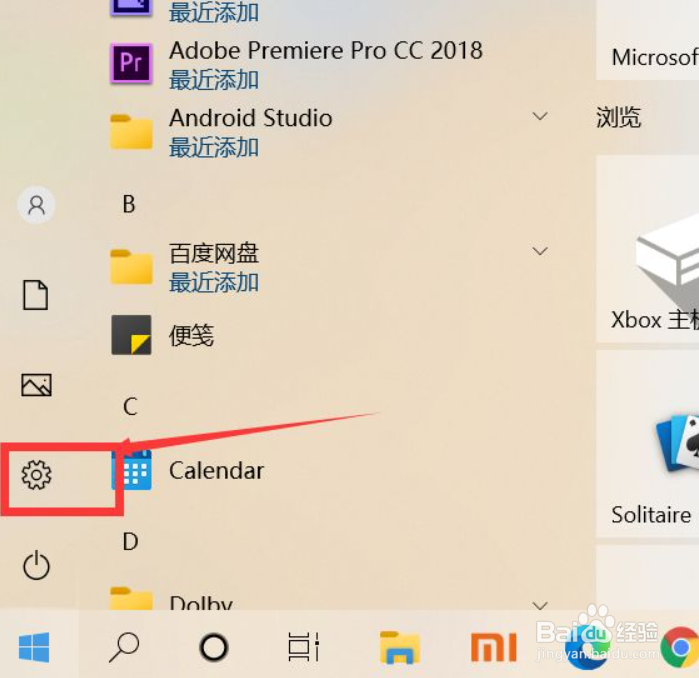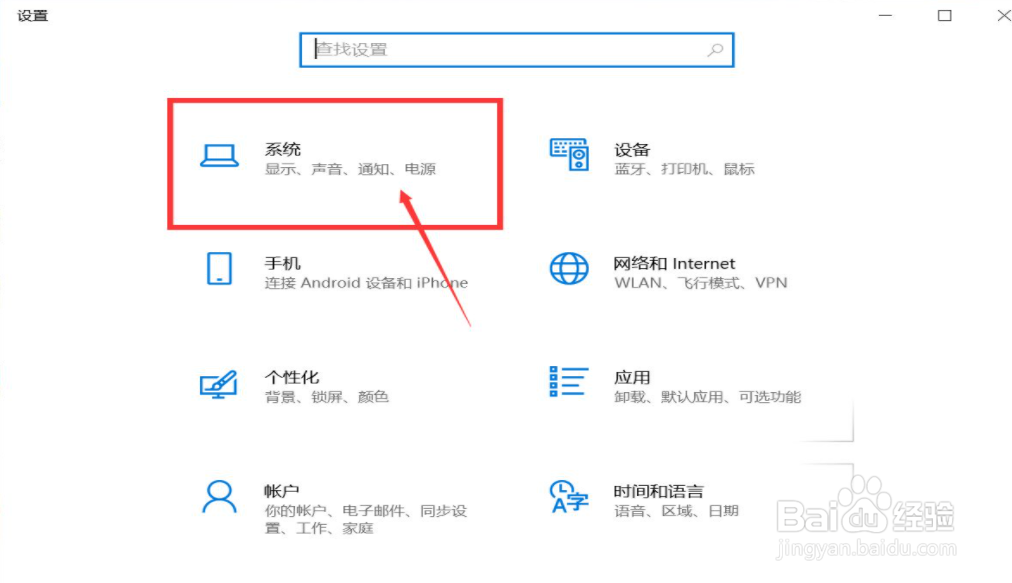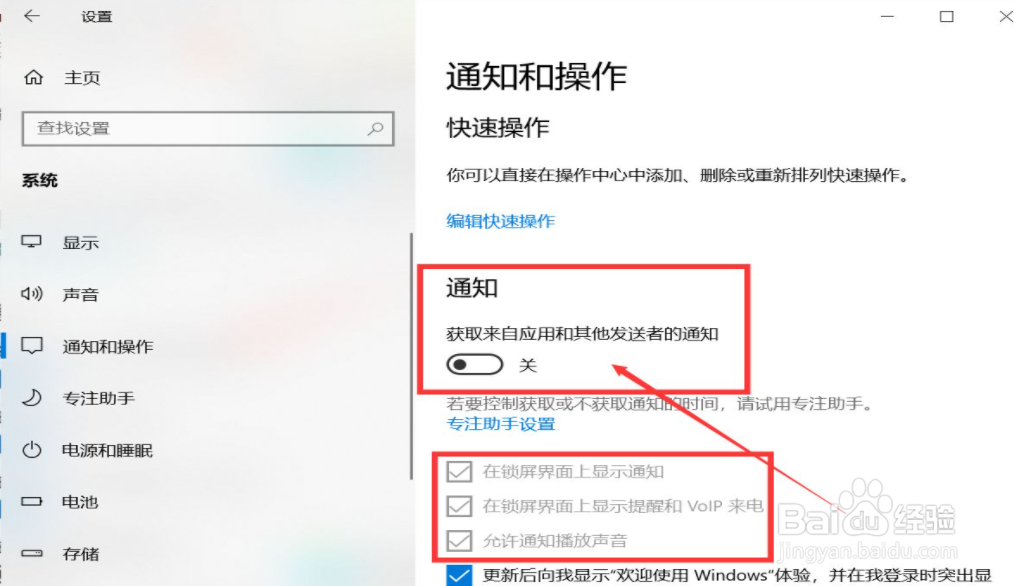Windows10如何永久关闭系统通知中心弹出的广告
1、第一步,在Windows10系统桌面,找到左下角的“开始”按钮。
2、第二步,右键点击开始按钮,在弹出的菜单中选择“设置”菜单项。
3、第三步,在Windows设置窗口中,点击“系统”图标,打开系统设置窗口。
4、第四步,这时会打开系统设置窗口,点击左侧的“通知和操作”菜单项。
5、第五步,在右侧窗口中,找到“获取来自应用和其它发送者的通知”一项,把其下面的开关设置为“关”。
6、第六步,接着在下面的“在使用Windows时获取提示、技巧和建议”一项,把其下面的开关设置为“关”。最后重新启动电脑后,就不会在通知中心显示广告了。
声明:本网站引用、摘录或转载内容仅供网站访问者交流或参考,不代表本站立场,如存在版权或非法内容,请联系站长删除,联系邮箱:site.kefu@qq.com。
阅读量:60
阅读量:43
阅读量:27
阅读量:67
阅读量:82